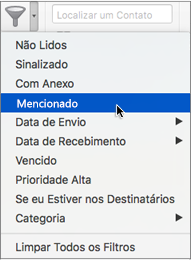Se quiser chamar a atenção de uma pessoa em uma mensagem de email ou em um convite para reunião, digite o símbolo @ seguido do nome da pessoa no corpo da mensagem ou do convite. Se você fizer isso, não só o nome deles será realçado no corpo da mensagem ou nos detalhes do convite, mas o Outlook irá adicioná-los automaticamente à linha To do email ou convite de reunião, e eles verão o símbolo @ ao lado da mensagem em sua caixa de entrada.
Usar o símbolo @ no corpo de uma mensagem ou de um convite para reunião
-
No corpo da mensagem ou do convite de calendário, insira o símbolo @ e as letras iniciais do nome ou sobrenome do contato.
-
Quando o Outlook oferecer uma ou mais sugestões, escolha o contato que deseja mencionar. Por padrão, o nome completo do contato é incluído e adicionado à linha To: .
-
Você pode excluir uma parte da menção; por exemplo, tudo que não seja o primeiro nome da pessoa.
Filtrar mensagens que menção você
Se você recebe muitos emails, talvez queira filtrar as mensagens em uma pasta para ver apenas aquelas que fazem menção a você.
-
Na guia Página inicial, escolha Filtrar email.
-
Escolha Mencionado.
Observação: O recurso de email mencionado está disponível apenas para destinatários usando Exchange Server 2016, Exchange Server 2019, Exchange Online ou Outlook.com. O indicador @ (símbolo arroba) está disponível apenas para o Exchange Online ou Outlook.com.